Kaip pakeisti (įdėti) slaptažodį „Totolik“ maršrutizatoriuje

- 3233
- 124
- Gerard Ernser PhD
Kaip pakeisti (įdėti) slaptažodį „Totolik“ maršrutizatoriuje
Šiose instrukcijose pateiksime arba pakeisime „Wi-Fi“ tinklo slaptažodį „Totolik“ maršrutizatoriuje. Žinoma, jūs turite nedelsdami apsaugoti savo „Wi-Fi“ tinklą su slaptažodžiu, kad nustatytumėte maršrutizatorių. Aš visada stengiuosi apie tai rašyti instrukcijose, kaip nustatyti konkrečius maršrutizatorių modelius. Aš nepatariu palikti „Wi-Fi“ neapsaugotą tinklą. Ypač jei tai nėra būtina. Jei nenorite susipainioti su sudėtingais slaptažodžiais, geriau įdėti šiek tiek paprasto slaptažodžio iš skaičių, nei palikti tinklo neapsaugotą tinklą. Bet, be abejo, geriau yra sudėtingas slaptažodis ir teisingi maršrutizatoriaus saugos parametrai, mūsų atveju „Totolik“ atveju.
„Wi-Fi“ tinklo slaptažodžio diegimo ir pakeitimo procesas niekuo nesiskiria. Bet kokiu atveju, turėsime eiti į puslapį su mūsų „Totolik“ maršrutizatoriaus nustatymais, eiti į atitinkamą skyrių ir įdiegti naują slaptažodį.
Kitas svarbus dalykas. Pagal numatytuosius nustatymus kai kuriuose maršrutizatoriuose belaidis tinklas yra apsaugotas gamyklos slaptažodžiu, kuris nurodomas pačiame maršrutizatoriuje. Maršrutizatoriuose „Totolik Wi-Fi“ tinklas nėra apsaugotas slaptažodžiu. Aš pakeisiu slaptažodį į TOTOLINK N150RT.
Įdiegiame „Wi-Fi“ slaptažodį „Totolik“ maršrutizatoriuje
Norėdami pakeisti slaptažodį, turime pereiti į maršrutizatoriaus nustatymus. Prisijunkite prie maršrutizatoriaus naudodami „Wi-Fi“ arba „Cable“, paleiskite bet kurią naršyklę ir eikite į ją į 192.168.1.1.
Maršrutizatorius paprašys vartotojo vardo ir slaptažodžio, kad įvestų nustatymus. Gamykla - administratorius ir administratorius. Jei juos pakeitėte, tada, žinoma, mes nurodome jūsų slaptažodį.

Jei kyla problemų dėl įėjimo į „Totolink“ maršrutizatoriaus nustatymus, tada žiūrėkite atskirą instrukciją: https: // help-wifi.Com/totoLink/kak-zajti-v-nastrojki-routera-totolink-prrimere-modeli-totolink-n150rt/
Tada spustelėkite mygtuką „Išplėstinė sąranka“ (išplėstiniai nustatymai).

Jei reikia, pakeiskite kalbą į rusų ar ukrainiečių. Eikite į skyrių „Wi-Fi Network“.
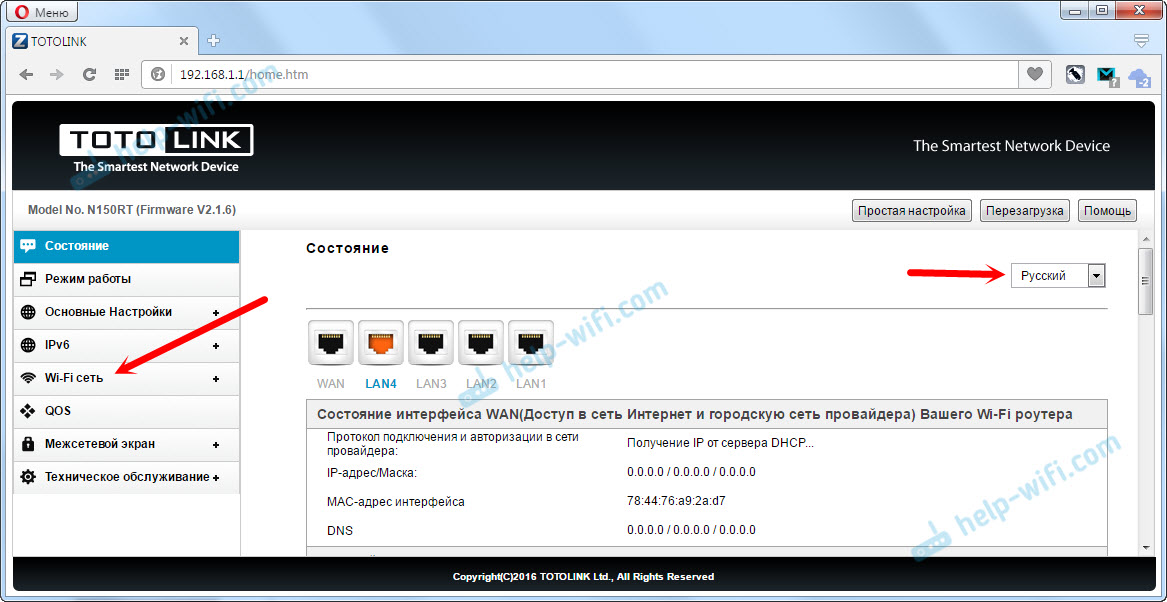
Čia turime nurodyti meniu „Wi-Fi tinklo apsaugos algoritmas“ WPA2. „Wi-Fi“ tinklo saugos lauke nurodykite slaptažodį, kuris ateityje bus naudojamas prisijungti prie jūsų belaidžio tinklo. Slaptažodis turėtų būti bent 8 simboliai. Anglų raidės ir skaičiai. Spustelėkite mygtuką „Taikyti“.
Beje, lauke „SSID (pavadinimas„ Wi-Fi “)“ galite pakeisti belaidžio tinklo pavadinimą.

Norėdami, kad pakeitimai įsigalios, turite iš naujo paleisti maršrutizatorių. Norėdami tai padaryti, spustelėkite mygtuką „RESET“.

Iš naujo paleidę maršrutizatorių, prisijungę prie „Wi-Fi“, turėsite nurodyti ką tik įdiegtą slaptažodį. Jei kai kurie įrenginiai jau buvo prijungti prie maršrutizatoriaus, tuomet turėsite juos vėl prijungti.
Tai nėra reta, pakeitus slaptažodį, kompiuteryje gali atsirasti klaidų „Windows negalėjo prisijungti ...“ arba „Šiame kompiuteryje išsaugoti tinklo parametrai neatitinka šio tinklo reikalavimų“. Jums tiesiog reikia ištrinti tinklą kompiuteryje. „Windows 7“ instrukcijos Žr. Čia. Ir jei turite „Windows 10“, tada turite pamiršti tinklą.
- « Kaip iš naujo nustatyti „Totolik“ maršrutizatoriaus nustatymus?
- Interneto įranga (vaizdo stebėjimas) kaimo name »

